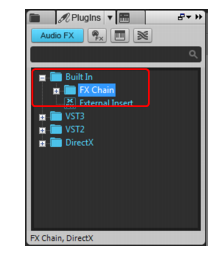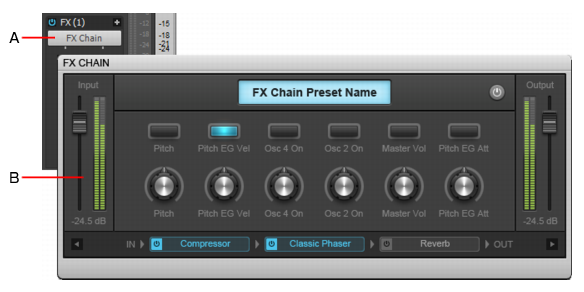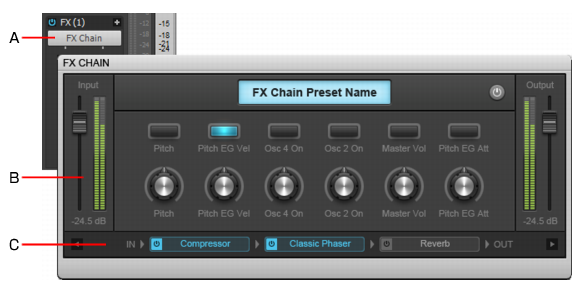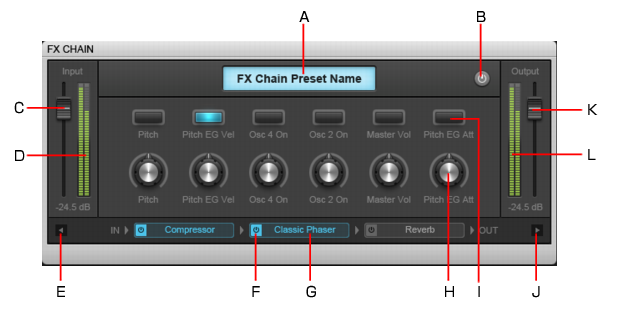FX Chainプリセットは、トラック、クリップ、およびバスのFXラックで使用できます。1つのFXラックには1つ以上のFX Chainが存在できますが、他のFX Chain内にFX Chainを追加することはできません。A:FXラック内のFX Chainコンテナ B:FX Chainパネル

E:プラグインリストを左にスクロール F:プラグインをバイパス/バイパス解除 G:チェイン内のエフェクトのリスト(ダブルクリックしてプラグインを開く。ドラッグで順序変更) H:アサイナブルつまみ(右クリックして割り当て)
I:アサイナブルボタン(右クリックして割り当て) J:プラグインリストを右にスクロール K:出力レベル
L:出力メーター












、Audio FXボタンの順にクリックし、FX Chainをトラックビューからブラウザにドラッグします。FX ChainがFX Chainフォルダに追加されます。FX ChainがFX Chainフォルダに追加されます。


Tip - Searching Documentation
Tip: To search for a specific topic, type your search query in the Search Cakewalk.com field at the top right of this page.
When the search results appear, click which product's documentation you would like to search to filter the search results further.
Note - Using Offline Help
Note: If you prefer to always use offline Help, go to Edit > Preferences > File > Advanced in your Cakewalk software and select Always Use Offline Help.
If you are not connected to the internet, your Cakewalk software will default to showing offline help until an internet connection becomes available.